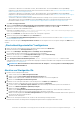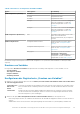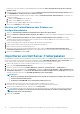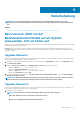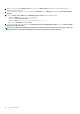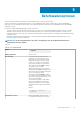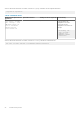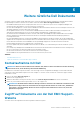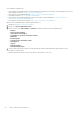Users Guide
• Systeme der 12. Generation von Dell finden Sie unter „Musterdateiformate“ im Referenzhandbuch für Dell OpenManage
Deployment Toolkit-Befehlszeilenschnittstelle und weitere Informationen finden Sie unter Konsolen- und Betriebssystem-Support-
Matrix für Dell EMC Server Deployment Pack.
• Systeme der 13. Generation von Dell finden Sie unter „Musterdateiformate“ im Referenzhandbuch für Dell OpenManage
Deployment Toolkit-Befehlszeilenschnittstelle und weitere Informationen finden Sie unter Konsolen- und Betriebssystem-Support-
Matrix für Dell EMC Server Deployment Pack.
• Systeme der 14. Generation und den aktuellsten iDRAC9-basierten PowerEdge Server-Systemen von Dell finden Sie unter
„Musterdateiformate“ im Referenzhandbuch für Dell OpenManage Deployment Toolkit-Befehlszeilenschnittstelle und weitere
Informationen finden Sie unter Konsolen- und Betriebssystem-Support-Matrix für Dell EMC Server Deployment Pack
unter Dell.com/support/manuals.
6. Wählen Sie In einer Datei im Toolkit-Paket für diese benutzerdefinierte Aktion speichern, wenn ich auf OK klicke, um die
Änderungen zu speichern und zum Tasksequenz-Editor zurückzukehren, und klicken Sie dann auf OK.
7. Speichern Sie die Datei in das Standardverzeichnis.
Beispiel für ein Standardverzeichnis: \\<site server hostname>\sms_<site code>\OSD\lib\Packages\Deployment
\Dell\PowerEdge\DTK\Template\Configs\Syscfg.
8. Klicken Sie auf Anwenden, um die bearbeitete Datei in die Tasksequenz zu speichern.
9. Wählen Sie im Drop-Down-Menü Aktion: die Option Einstellen aus.
Das Feld Konfigurationsdatei/Befehlszeilenparameter ist aktiviert. Weitere Informationen finden Sie unter Konfigurationsdatei/
Befehlszeilenparameteroptionen.
Wählen Sie alternativ die Option <Konfigurationsdatei erstellen> aus der Dropdown-Liste aus, um gleich zu Beginn eine XML-Datei zu
erstellen.
„Startreihenfolge einstellen“ konfigurieren
1. Klicken Sie mit der rechten Maustaste auf die Tasksequenz und anschließend auf Bearbeiten.
Daraufhin wird das Fenster Tasksequenz-Editor angezeigt.
2. Klicken Sie auf Hinzufügen > Dell Deployment > PowerEdge-Server-Konfiguration.
Die nutzerdefinierte Aktion für Dell EMC Server Deployment Pack wird geladen.
3. Wählen Sie aus der Drop-Down-Liste Konfigurationsaktionstyp die Option Startreihenfolge.
4. Wählen Sie in der Dropdown-Liste Aktion die Option Festlegen.
5. Unter Konfigurationsdatei/Befehlszeilenparameter, select --bootseq=virtualcd.slot.1 . Dadurch wird die
Startreihenfolge für den Start von einer virtuellen CD festgelegt. Informationen zum Abrufen der Startgeräte-IDs für ein Gerät finden
Sie unter Abrufen von Startgeräte-IDs.
ANMERKUNG:
Weitere Informationen zu den Parametern für die Option --bootseq finden Sie im
Dell Deployment
Toolkit CLI-Benutzerhandbuch
.
Abrufen von Startgeräte-IDs
1. Erstellen Sie eine Tasksequenz über DSDP:
a. Starten Sie den Assistenten Dell Tasksequenz erstellen.
b. Wählen Sie unter Server-Hardware BIOS-Konfiguration festlegen aus.
c. Wählen Sie das entsprechende Startabbild, die Anmeldeinformationen sowie weitere Eingaben aus.
d. Klicken Sie auf Tasksequenz erstellen und speichern.
2. Bearbeiten Sie die Tasksequenz und wählen Sie aus der Dropdown-Liste Aktion Option Abrufen aus.
a. Klicken Sie mit der rechten Maustaste auf die Tasksequenz und dann auf Bearbeiten.
b. Löschen Sie den Schritt Referenzcomputer aufbauen, da die Bereitstellung eines Betriebssystems nicht erforderlich ist.
c. Klicken Sie auf BIOS-Konfiguration (INI-Datei) festlegen.
d. Ändern Sie die Aktion in Abrufen.
e. Geben Sie unter Konfigurationsdatei/Befehlszeilenparameter einen Dateinamen ein. Dieser Dateiname wird der BIOS-
Konfigurationsdatei zugewiesen, die nach der Ausführung der Tasksequenz erstellt wird.
f. Geben Sie auf der Registerkarte Protokoll-/Rückgabedateien den Freigabepfad und die Anmeldeinformationen des Speicherorts
an, auf dem Sie die Datei erstellen möchten.
g. Speichern Sie die Tasksequenz.
3. Führen Sie die Tasksequenz auf dem Ziel aus, für das Sie die Startreihenfolge festlegen möchten.
Daraufhin wird eine Datei auf dem genannten Freigabespeicherplatz mit dem festgelegten Dateinamen erstellt.
Verwenden des Dell EMC Server Deployment Pack für Microsoft System Center Configuration Manager
21